- Monet käyttäjät kohtaavatSiellä voi olla ongelma kuljettaja varten Ethernet-sovitinviesti, Windows 10: n käytön aikana.
- Surffaaminen suosikkisivustoillasi on melko vaikea tehdä ilman Internet-yhteyttä, mutta ainoa asia, johon sinun tulisi kiinnittää huomiota, on syy.
- Katso verkkosivustommeVerkko-osio lisätietoja verkko-ongelmien käsittelemisestä.
- Löydät lisää hyödyllisiä oppaita Windows 10 -keskitin muista virheistä, häiriöistä ja monista muista ongelmista.

- Lataa DriverFix nyt ilmaiseksi (suojattu lataus)
- Käynnistä ohjelma ja paina Skannata -kuvaketta
- Odota skannauksen päättymistä ja aloita tarvittavien ohjaimien asentaminen
- DriverFix on onnistuneesti ladannut 0 lukijoita tässä kuussa.
Joskus et ehkä voi käyttää Internetiä Ethernet-sovittimen ohjaimessa saattaa olla ongelma viesti.
Tämä voi olla ärsyttävä ongelma, ja tässä artikkelissa näytämme, kuinka korjata se oikein.
Tämä virhesanoma voi olla ongelmallinen, mutta voit kohdata vastaavia ongelmia. Vastaavista asioista puhuen tässä on joitain käyttäjien ilmoittamia ongelmia:
- Wi-Fi-sovittimen Windows 10, paikallisen yhteyssovittimen, langattoman verkkoyhteyssovittimen Windows 10 ohjaimessa saattaa olla ongelma - Tämä ongelma voi vaikuttaa sekä Wi-Fi- että Ethernet-yhteyteen. Syynä voi olla virustentorjunta, joten sinun on ehkä poistettava se käytöstä tai poistettava se.
- Lenovo-, Dell- ja HP-kannettavan Wi-Fi-sovittimen ohjaimessa saattaa olla ongelma - Tämä ongelma voi vaikuttaa moniin kannettavien brändeihin, ja syy on yleensä ohjaimesi, joten asenna ne uudelleen tai päivitä ne.
- Verkkosovittimessa saattaa olla ongelma - Tähän ongelmaan on monia syitä, mutta jos kohtaat sen, kokeile kaikkia ratkaisumme.
Kuinka voin korjata Ethernet- tai Wi-Fi-sovitinohjaimen ongelmat?
1. Käytä sisäänrakennettuja vianetsintää
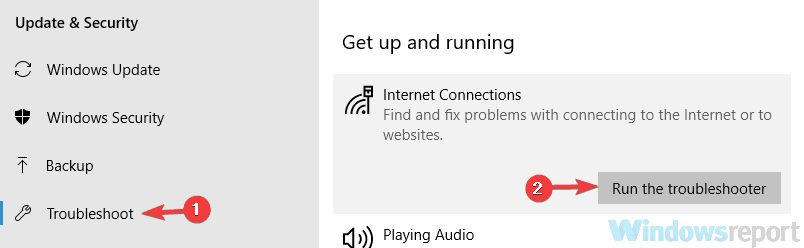
- Lehdistö Windows-näppäin + I avata Asetukset-sovellus.
- Siirry kohtaan Päivitys ja suojaus -osiossa.
- Valita Vianmääritys. Valitse oikeanpuoleisesta ruudusta Internet-yhteydet ja napsauta Suorita vianmääritys.
- Suorita prosessi loppuun noudattamalla näytön ohjeita.
2. Päivitä ohjaimet
Tämä ongelma voi usein johtua vanhentuneesta Kuljettajat, ja ongelman korjaamiseksi on suositeltavaa päivittää ohjaimet.
Voit tehdä sen ensin etsimällä verkkosovittimesi mallin ja käymällä valmistajan verkkosivustolla. Tätä varten sinun on käytettävä puhelinta tai toista tietokonetta.
Kun olet ladannut sovittimen uusimman ohjaimen, siirrä se tietokoneellesi ja asenna se. Kun ohjain on asennettu, tarkista, onko ongelma edelleen olemassa.
Jos haluat estää kuljettajaan liittyvät ongelmat tulevaisuudessa, suosittelemme käyttämään a ammattimainen kuljettajapäivitysohjelma.
Oma työkalu löytää vanhentuneet ohjaimet automaattisesti ja päivittää ne, joten jos haluat tietokoneen toimivan sujuvasti, kokeile tätä sovellusta. Se myös pitää järjestelmän turvassa pysyviltä vaurioilta lataamalla ja asentamalla väärät ohjainversiot manuaalisesti.
 Ohjaimet ovat välttämättömiä tietokoneellesi ja kaikille päivittäin käyttämillesi ohjelmille. Jos haluat välttää kaatumisia, jumiutumia, vikoja, viiveitä tai muita ongelmia, sinun on pidettävä ne ajan tasalla.Ajuripäivitysten jatkuva tarkistaminen on aikaa vievää. Onneksi voit käyttää automaattista ratkaisua, joka tarkistaa turvallisesti uudet päivitykset ja soveltaa niitä helposti, ja siksi suosittelemme vahvasti DriverFix.Seuraa näitä helppoja vaiheita päivittääksesi ohjaimesi turvallisesti:
Ohjaimet ovat välttämättömiä tietokoneellesi ja kaikille päivittäin käyttämillesi ohjelmille. Jos haluat välttää kaatumisia, jumiutumia, vikoja, viiveitä tai muita ongelmia, sinun on pidettävä ne ajan tasalla.Ajuripäivitysten jatkuva tarkistaminen on aikaa vievää. Onneksi voit käyttää automaattista ratkaisua, joka tarkistaa turvallisesti uudet päivitykset ja soveltaa niitä helposti, ja siksi suosittelemme vahvasti DriverFix.Seuraa näitä helppoja vaiheita päivittääksesi ohjaimesi turvallisesti:
- Lataa ja asenna DriverFix.
- Käynnistä sovellus.
- Odota, että DriverFix tunnistaa kaikki vialliset ohjaimesi.
- Ohjelmisto näyttää nyt kaikki ohjaimet, joilla on ongelmia, ja sinun tarvitsee vain valita ne, jotka haluat korjata.
- Odota, että DriverFix lataa ja asentaa uusimmat ohjaimet.
- Uudelleenkäynnistää tietokoneeseen, jotta muutokset tulevat voimaan.

DriverFix
Ohjaimet eivät enää aiheuta ongelmia, jos lataat ja käytät tätä tehokasta ohjelmistoa tänään.
Vieraile verkkosivustolla
Vastuuvapauslauseke: Tämä ohjelma on päivitettävä ilmaisesta versiosta tiettyjen toimintojen suorittamiseksi.
3. Muuta verkon ominaisuuksia
- Napsauta tehtäväpalkin verkkokuvaketta ja valitse verkko.
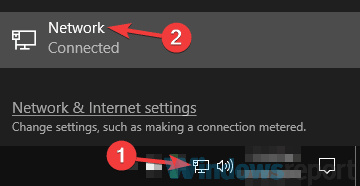
- Valitse Muuta sovittimen asetuksia.
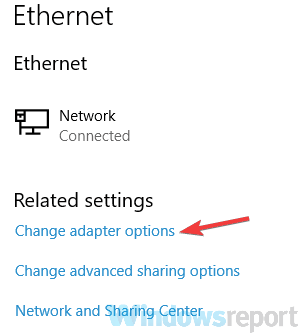
- Napsauta hiiren kakkospainikkeella verkkoyhteyttäsi ja valitse Ominaisuudet valikosta.
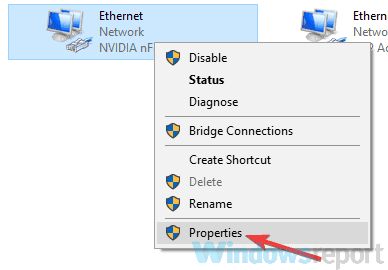
- Näyttöön tulee luettelo ominaisuuksista. Varmista, että vain seuraavat ominaisuudet ovat käytössä:
- Microsoft Networks -asiakasohjelma
- Tiedostojen ja tulostimien jakaminen Microsoft Networksille
- QoS-pakettiaikataulu
- Internet-protokollaversio 4 (TCP / IPv4)
- Internet-protokollaversio 6 (TCP / IPv6)
- Link-Layer Topology Discovery Responder
- Link-Layer Topology Discovery Mapper I / O -ohjain
- Kun olet tehnyt sen, napsauta Käytä ja OK tallentaa muutokset.
Joskus uusia ominaisuuksia voi näkyä luettelossa, ja ne voivat aiheuttaa ongelmia verkkosovittimessasi.
Voit korjata ongelman poistamalla nämä ominaisuudet käytöstä ja varmistamalla, että vain olennaiset ominaisuudet ovat käytössä. Kun olet tehnyt sen, ongelmasi pitäisi ratkaista.
4. Tarkista virustentorjunta

Käyttäjien mukaan Ethernet-sovittimen ohjaimessa saattaa olla ongelma viesti voi tulla näkyviin virustentorjunnan takia.
Suorita järjestelmän skannaus mahdollisten virheiden löytämiseksi

Lataa Restoro
PC-korjaustyökalu

Klikkaus Aloita skannaus löytää Windows-ongelmia.

Klikkaus Korjaa kaikki korjata patentoidun tekniikan ongelmat.
Suorita PC Scan with Restoro Repair Tool -työkalu löytääksesi virheitä, jotka aiheuttavat tietoturvaongelmia ja hidastuksia. Kun tarkistus on valmis, korjaus korvaa vahingoittuneet tiedostot uusilla Windows-tiedostoilla ja -komponenteilla.
Joskus tietyt asetukset voivat häiritä verkkosovitinta ja aiheuttaa tämän ja monia muita ongelmia.
Käyttäjät ilmoittivat ongelmasta AVG virustentorjunta, ja ongelman korjaamiseksi on suositeltavaa poistaa AVG-verkkosuodatinominaisuus käytöstä. Voit tehdä sen seuraavasti:
- Avata Verkko-ja jakamiskeskus ja siirry kohtaan Muuta adapterin asetuksia.
- Napsauta hiiren kakkospainikkeella verkkosovitinta ja valitse Ominaisuudet.
- Paikantaa AVG-verkkosuodatin luettelossa ja poista tämä ominaisuus käytöstä.
Sen jälkeen ongelma on ratkaistava. Jos ongelma on edelleen olemassa, sinun kannattaa ehkä poistaa virustorjunta kokonaan ja tarkistaa, auttaako se
Jos se ei toimi, seuraava askel olisi poistaa virustorjunta. Kun olet poistanut virustentorjunnan, tarkista, onko ongelma edelleen olemassa.
Käyttäjät ilmoittivat ongelmista sekä AVG: n että Kaspersky, mutta pidä mielessä, että mikä tahansa muu kolmannen osapuolen virustorjunta voi aiheuttaa tämän ongelman.
Jos virustentorjunnan poistaminen ratkaisee ongelman, ehkä tämä on täydellinen aika harkita siirtymistä toiseen virustentorjuntaratkaisuun.
Jos haluat parhaan mahdollisen suojauksen, joka ei häiritse peliistuntojasi, suosittelemme yrittämään virustorjuntaohjelmisto, joka tarjoaa täydellisen suojan viruksia, matoja, roskapostia, vakoiluohjelmia, ja muut haittaohjelma.
⇒ Hanki Bullguard
5. Varmista, että tarvittavat palvelut ovat käynnissä
- Lehdistö Windows-näppäin + R ja tyyppi palvelut. msc. Klikkaus OK tai paina Tulla sisään.
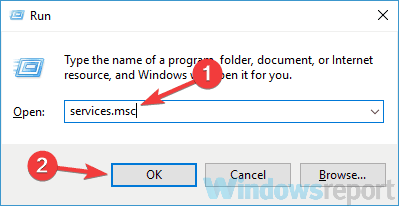
- Paikantaa WLAN-automaattiasetukset kaksoisnapsauta sitä.
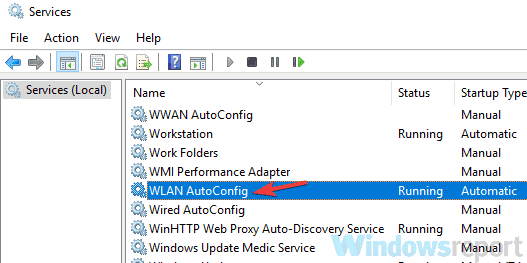
- Pään yli Riippuvuudet välilehti ja tarkista kaikki luettelossa olevat palvelut. Muista tai kirjoita kaikki palvelut muistiin.
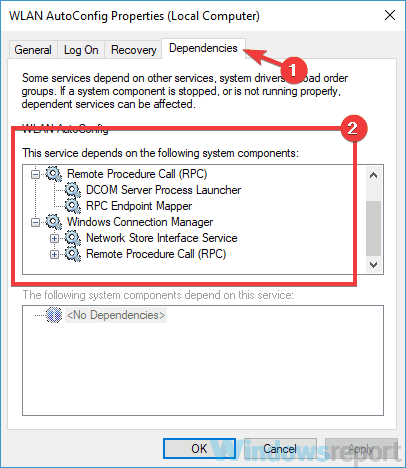
- Palaa nyt takaisin Palvelut ja varmista, että kaikki nämä palvelut ovat käynnissä.
- Varmista lisäksi, että asetat niiden Käynnistystyyppi että Automaattinen. Muista, että sinun on tehtävä tämä kaikille palveluille Vaihe 3.
- Uudelleenkäynnistää tietokoneellesi.
6. Käytä netsh-komentoa
- Lehdistö Windows-näppäin + X ja valitse Komentokehote (Järjestelmänvalvoja).
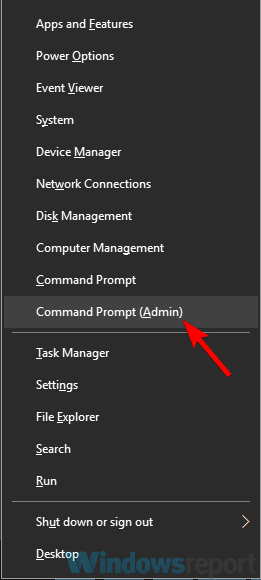
- Suorita seuraavat komennot:
netsh winsockin palautusluettelonetsh int ip reset reset.log osuma
Kun olet suorittanut nämä komennot, tarkista, onko ongelma edelleen olemassa.
7. Asenna verkkoajuri uudelleen
- Lehdistö Windows-näppäin + X ja valitse Laitehallinta luettelosta.
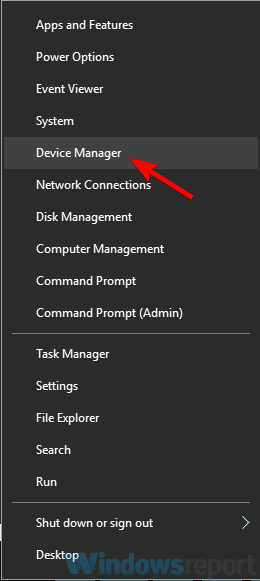
- Etsi verkkoajuri, napsauta sitä hiiren kakkospainikkeella ja valitse Poista asennus laite.
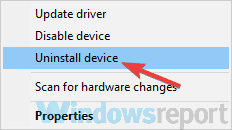
- Tarkistaa Poista tämän laitteen ohjainohjelmisto vaihtoehto.
- Klikkaa Poista asennus -painiketta vahvistaaksesi.
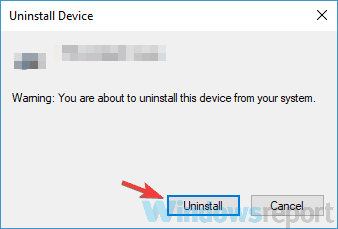
- Klikkaa Etsi laitteistomuutoksia -kuvaketta ja Windows asentaa oletusohjaimen automaattisesti.
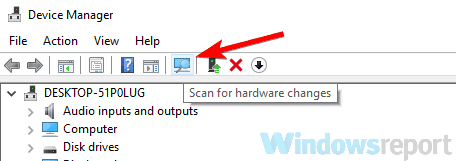
Kun olet tehnyt tämän, tarkista, onko ongelma ratkaistu.
8. Suorita järjestelmän palautus
- Lehdistö Windows-näppäin + S ja tyyppi järjestelmän palauttaminen.
- Valitse Luo palautuspiste luettelosta.
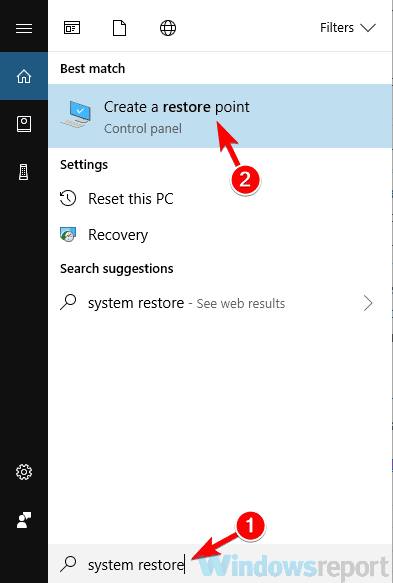
- Klikkaa Järjestelmän palauttaminen -painiketta ja Seuraava.
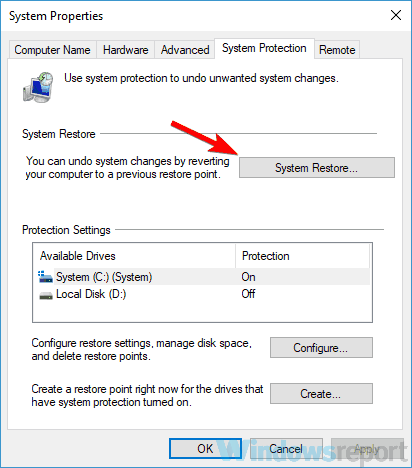
- Etsiä Näytä lisää palautuspisteitä vaihtoehto ja ota se käyttöön.
- Valitse haluamasi palautuspiste ja napsauta Seuraava.
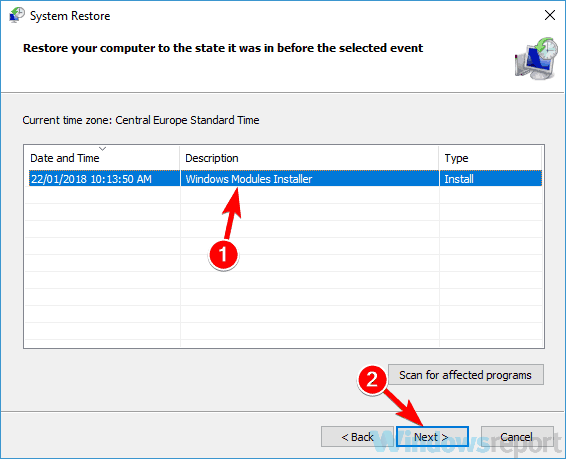
- Suorita prosessi loppuun noudattamalla näytön ohjeita.
Ethernet- / Ethernet-ohjaimessa saattaa olla ongelma Wi-Fi sovitin viesti voi olla melko ongelmallinen, mutta toivomme, että ratkaisit ongelman jollakin ratkaisumme.
 Onko sinulla vielä ongelmia?Korjaa ne tällä työkalulla:
Onko sinulla vielä ongelmia?Korjaa ne tällä työkalulla:
- Lataa tämä tietokoneen korjaustyökalu arvioitu erinomaiseksi TrustPilot.comissa (lataus alkaa tältä sivulta).
- Klikkaus Aloita skannaus löytää Windows-ongelmat, jotka saattavat aiheuttaa tietokoneongelmia.
- Klikkaus Korjaa kaikki korjata patentoidun tekniikan ongelmat (Yksinomainen alennus lukijamme).
Restoro on ladannut 0 lukijoita tässä kuussa.
![Ajurin yhteys katkesi yhdistettäessä [WiFi-yhteys]](/f/615ee724ff0e81b54e0892ae7054477b.webp?width=300&height=460)

